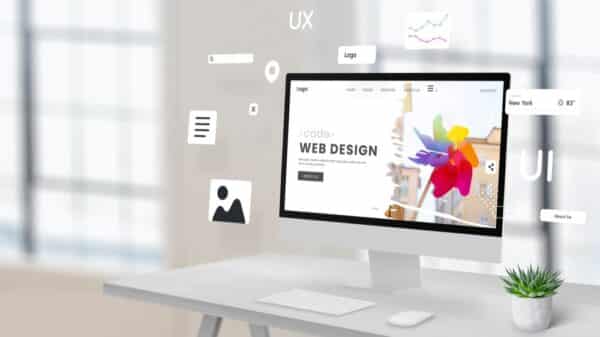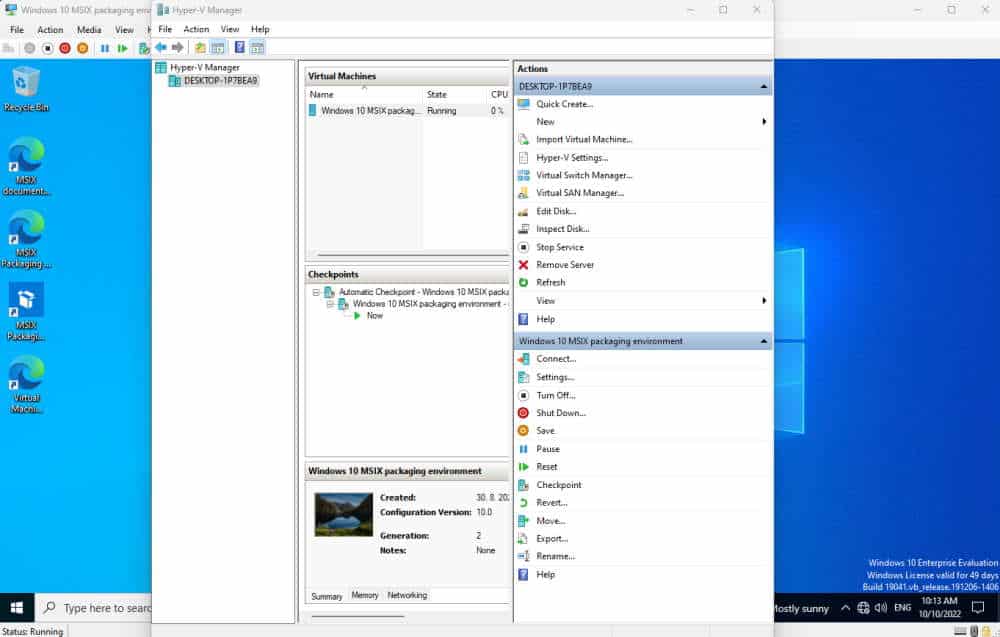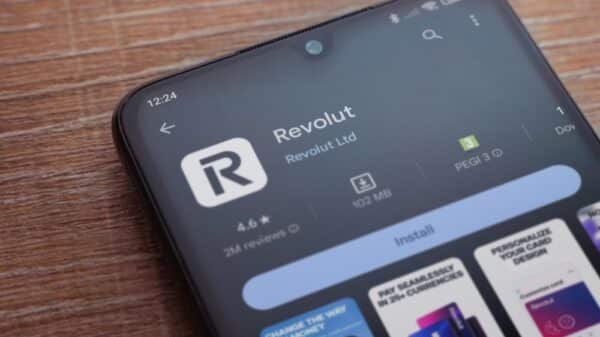Ako ste napredni korisnik Microsoft Windows sustava, pretpostavljamo da ste čuli za Hyper-V tehnologiju, pa možda i koristili u nekom trenutku. Kako god, ovdje ćemo objasniti što je Hyper-V, i kako se koristi.
Virtualizacijske tehnologije poznate su u IT svijetu već neko vrijeme. Zapravo je Microsoft predstavio Hyper-V 2016.godine, kao odgovor na već poznata rješenja VMware Fusion i Oracle VM VirtualBox.
Što je Hyper-V?
Hyper-V je softver za virtualizaciju koji je razvila kompanija Microsoft. Pored toga što pruža mogućnost virtualizacije operacijskih sustava, Hyper-V nudi virtualizaciju hardvera – tvrdi disk, mrežne kartice i druge komponente.
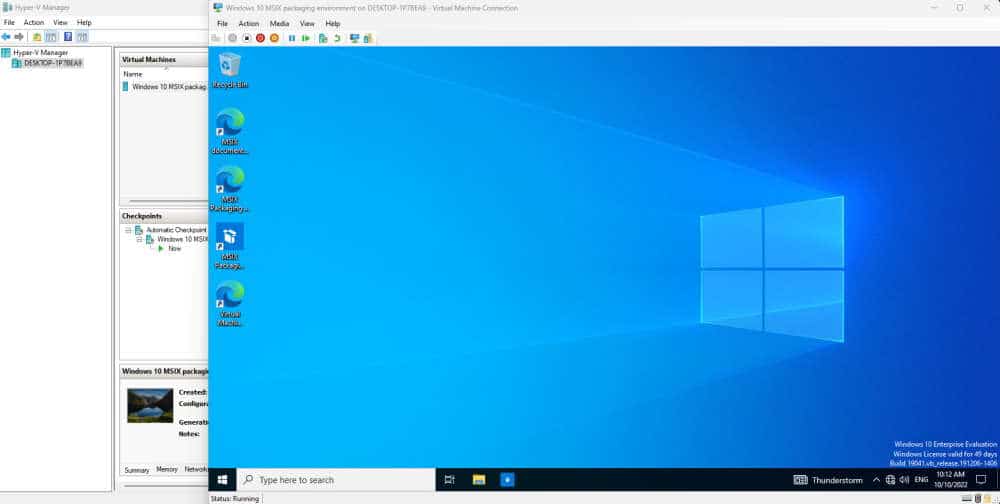
Za razliku od spomenutih rješenja za virtualizaciju, Microsoft Hyper-V je moćan alat koji daje mogućnost virtualizacije servera, što je razlog njegove značajne zastupljenosti u poslovnom okruženju.
Hyper-V je dostupan za Windows Servere, Hyper-V servere, kao i za Windows 10 i Windows 11 sustave.
Ako želite, možete isprobati Hyper-V na osobnom računalu ili prijenosniku. Prije nego preuzmete instalacijski paket, provjerite dali vaš hardver ima potrebne zahtjeve za virtualizaciju.
Za što se koristi Virtualizacija?
Više je razloga za korištenje virtualnog računala. U virtualnom okruženju možemo pokrenuti aplikacije koje ne rade na našem sustavu. Ako koristite Windows, Linux ili Mac OS, uz pomoć virtualnog okruženja, na svom OS-u možete pokrenuti aplikaciju koja radi na drugom OS-u.
Korištenjem virtualnog okruženja može se postići veći stupanj sigurnosti. Na primjer, ako niste sigurni u sadržaj koji preuzimate sa interneta, možete ga preuzeti na nekoj virtualnoj instalaciji i tu ga isprobati. U slučaju da je riječ o nekom zloćudnom programu, neće naštetiti vašem glavnom OS-u. Program se može izvesti u virtualnom okruženju, koje lako možete ugasiti, ili vratiti na prethodno stanje.
Mnoge državne službe koriste virtualizaciju u poslovanju. Na taj način postižu veću razinu sigurnosti, kontrolu nad klijent računalima i općenito bolje rezultate svojih aktivnosti.
Hyper-V – prednosti ove tehnologije
Prednosti korištenja Hyper-V softvera su očite već iz do sada napisanog, ali ćemo ukratko spomenuti najznačajnije:
Mogućnost kreiranja virtualnog „switch“ uređaja, odnosno poveznice za međusobno komuniciranje više virtualnih uređaja. Virtualni switch uređaji su, možemo to tako kazati, inteligentni što znači da svaki put kada podaci prolaze kroz njih, oni se skeniraju i provjeravaju. Pregledavanje podataka povećava sigurnost u virtualnoj mreži.
Migriranje bez poteškoća, za vrijeme dok virtualni uređaji rade, donosi viši stupanj konzistentnosti u virtualnom okruženju. Hyper-V nudi mogućnost migriranja virtualnog uređaja koji trenutno radi, na drugu Hyper-V instancu, bez da korisnik osjeti prekide u radu. Nakon što se jedan uređaj migrira na drugu lokaciju, moguće je ugasiti prvi virtualni uređaj.
Hyper-V podržava više različitih operacijskih sustava, među kojima trebamo istaknuti Linux bazirane sustave.
Hyper-V je Microsoft proizvod, što znači da će korisnici lako usvojiti potrebne vještine rada u virtualnom okruženju. Lako je pretpostaviti da će korisnici Microsoft Windows sustava s lakoćom usvojiti potrebne vještine i prilagodbu na novo radno okruženje.
Hyper-V terminologija
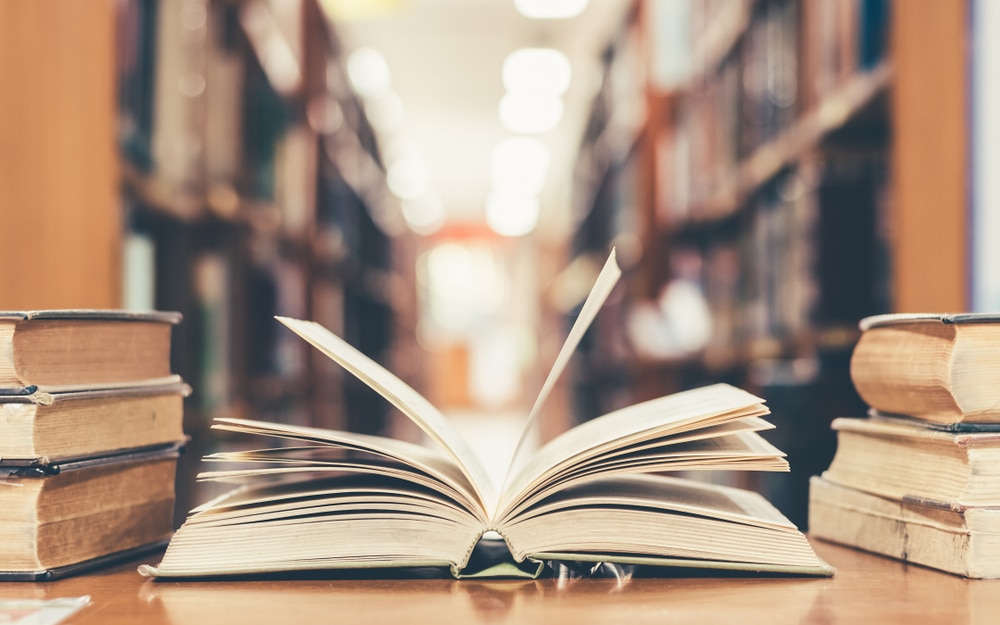
Napisat ćemo neke termine vezane za ovaj softver i Hyper-V tehnologiju.
- Host uređaj – fizički računar koji daje resurse za virtualni uređaj.
- Hyper-V virtualni disk uređaj (VHDX) – poseban Microsoft format za podatkovni uređaj koji se koristi u virtualnom okruženju. VHDX datoteka (disk) ima kapacitet od 64TB.
- Gost virtualni uređaj – virtualni sustav i aplikacije koje rade u virtualnom okruženju na host uređaju.
- Virtual network – tehnologija virtualne mreže koja povezuje virtualne uređaje i host uređaje međusobno, omogućava kontrolu svih uređaja unutar mreže putem interneta.
- Virtualni disk uređaj (VHD) – poseban format datoteke koji predstavlja podatkovni uređaj virtualne mašine. Virtualni uređaj nema direktan pristup disk uređaju host mašine. Umjesto toga, Hyper-V kreira posebne kontejnere, koji se sa virtualnih uređaja vide kao klasični podatkovni disk uređaji.
- Checkpoint – možete pretpostaviti da je riječ o zapisu stanja na disku u određeno vrijeme. U slučaju da ste instalirali novi softver ili uradili nadogradnju sustava unutar virtualnog uređaja, što je prouzrokovalo određene poteškoće, uz pomoć Checkpoint opcije stanje sustava lako i brzo vratite na prethodno stanje. Iako će mnogi zamisliti Checkpoint kao backup, to zapravo nije backup jer nemamo nigdje spremljenu sigurnosnu kopiju podataka – što je obvezno po backup definiciji.
- VM template, odnosno predložak – kompletna kopija virtualnog uređaja može se koristiti za podizanje novih virtualnih uređaja istih karakteristika. Kloniranje se često izvodi u virtualnim tehnologijama, i zapravo je trivijalan posao sistem administratora.
Sami možete isprobati Hyper-V
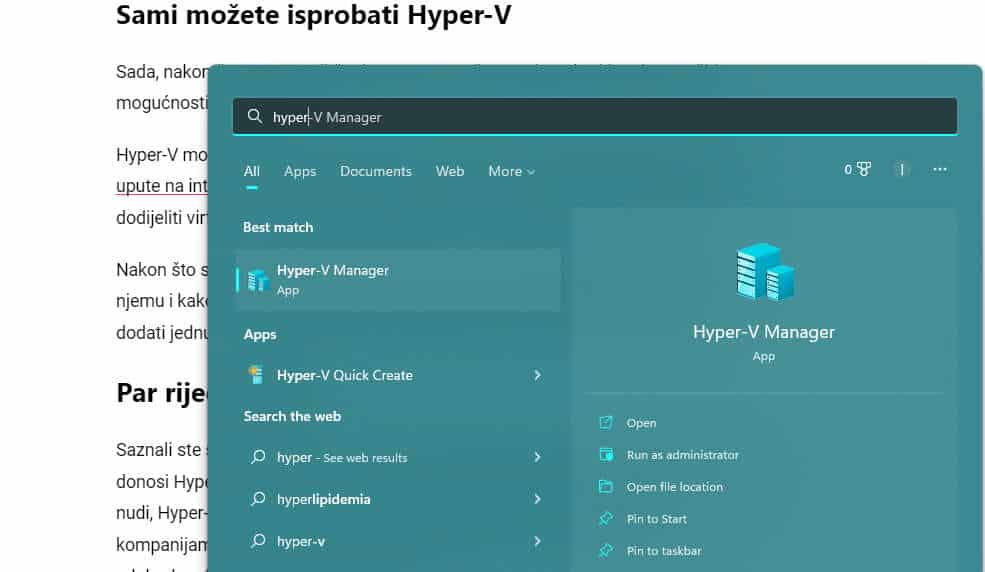
Sada, nakon što ste saznali što je Hyper-V, možete ga isprobati i malo proučiti mogućnosti virtualizacije.
Hyper-V možete isprobati na Windows 10 sustavu. Za aktiviranje Hyper-V potražite upute na internetu, a jednom kada pokrenete konzolu za upravljanje, možete dodijeliti virtualnom računalu hardverske resurse, i izabrati koji OS želite instalirati.
Nakon što ste to uradili, uključite virtualni PC i možete pogledati što sve imate na njemu i kako ga koristiti. Ako imate dvije mrežne kartice, možete na virtualni PC dodati jednu, i na taj način umrežiti vaš primarni OS sa virtualnim računalom.
Par riječi za kraj
Saznali ste što je Hyper-V, i kako se koristi. Pored toga, vidjeli ste prednosti koje donosi Hyper-V, posebno u većim IT okruženjima. Zbog sigurnosti koju virtualizacija nudi, Hyper-V je jedan od značajnijih tehnologija koja se koristi u većim kompanijama, posebno u državnim institucijama gdje je važna izoliranost od „slobodnog“ interneta kakav poznajemo.